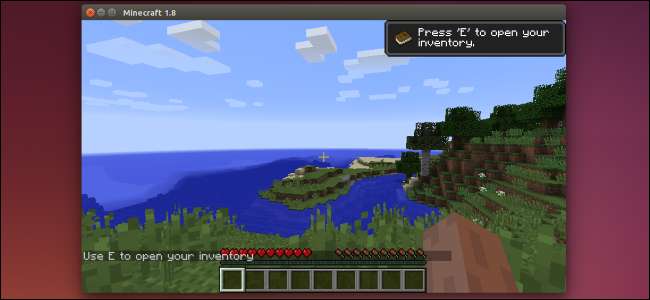
Minecraft kjører helt fint på Linux, men det er sannsynligvis ikke tilgjengelig for enkel installasjon i Linux-distribusjonens pakkebehandling. Slik gjør du Linux-systemet ditt klart for Minecraft.
Vi brukte Ubuntu 14.04 for denne prosessen, og det er her våre konkrete eksempler kommer fra. Men prosessen vil være nesten den samme på hver Linux-distribusjon.
Installer proprietære grafikkdrivere
Minecraft er et 3D-program, så det drar fordel av å ha gode 3D-drivere installert. Hvis du har Intel-grafikk, er du klar - Intel-grafikk er ikke like kraftig som NVIDIA- eller AMD-grafikk, men de fungerer bra med standard grafikkdrivere med åpen kildekode som leveres av Linux-distribusjonen.
Hvis du har NVIDIA- eller AMD-grafikk, bør du sannsynligvis installere NVIDIA- eller AMD-grafikkdriverne med lukket kilde. På Ubuntu kan du åpne Dash for å søke etter programmer (bare trykk på "Super" -tasten - det er nøkkelen med en Windows-logo på de fleste tastaturer). Skriv inn "Drivere" for å søke etter riktig kontrollpanel, og klikk snarveien "Ekstra drivere". I programvare- og oppdateringsvinduet som vises, velg NVIDIA eller AMD binær driver hvis den ikke allerede er valgt, og installer den.
Hvis du har en annen Linux-distribusjon, kan du utføre et websøk for å finne ut hvordan du enklest kan installere NVIDIA eller AMD binære drivere. Du kan kjøre Minecraft med standard open source-drivere, men de proprietære driverne vil forbedre Minecrafts ytelse .
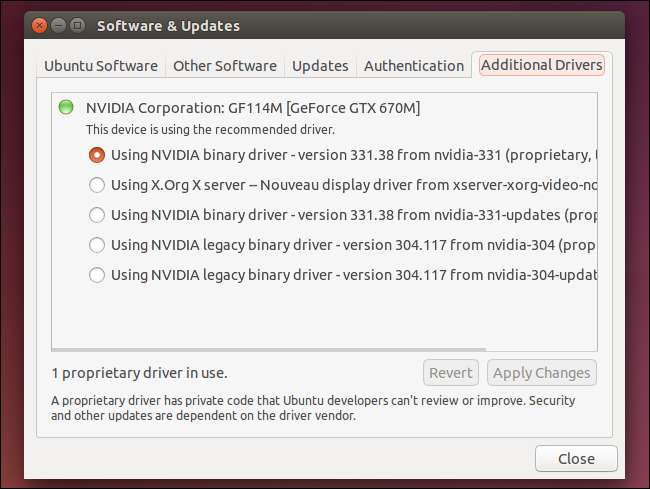
Velg og installer en Java Runtime
De fleste Linux-distribusjoner kommer ikke med Java, så du må installere det. Du har to valg her. Det er åpen kildekodeversjon av Java, kjent som OpenJDK, som er tilgjengelig for enkel installasjon i de fleste Linux-distribusjonens programvarelager. Det er også Oracles egen Java-kjøretid. OpenJDK- og Oracle Java-driftstiden er nesten identisk, men Oracle Java-kjøretiden inneholder noe lukket kildekode som kan forbedre grafisk ytelse.
Mange rapporterer suksess med OpenJDK og Minecraft på Linux - det fungerte for oss - men Minecraft-prosjektet anbefaler fortsatt å bruke Oracles Java-kjøretid. OpenJDK og den offisielle Oracle Java-kjøretiden kommer nærmere hverandre hele tiden, men det kan hende du fortsatt vil ha Oracle-en.
I SLEKT: Beginner Geek: Slik installerer du programvare på Linux
Hvis du vil prøve OpenJDK-kjøretiden, bør denne pakken være i Linux-distribusjonens programvarelager. Du kan bare åpne skrivebordets programvarehåndteringsverktøy og installere det . På Ubuntu klikker du på shoppingbag-ikonet på kaien for å åpne Ubuntu Software Center og søke etter "OpenJDK." Installer den nyeste versjonen av OpenJDK-kjøretiden. Prosessen er den samme på andre Linux-distribusjoner - åpne programvareadministrasjonsverktøyet, søk etter OpenJDK og installer den siste kjøretiden.
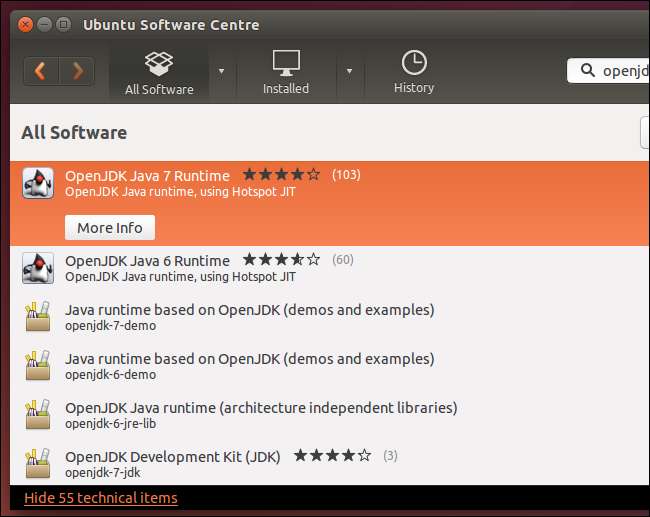
Hvis du vil ha Oracles Java-kjøretid, kan du laste den ned fra Java.com. Men du vil sannsynligvis ikke gjøre det.
Tidligere ga Oracle lett installerbare Java-pakker for Ubuntu og andre Linux-distribusjoner, men de har for det meste stoppet dette til fordel for å markedsføre OpenJDK. Du vil sannsynligvis ønske å bruke Oracle Java-pakker levert av andre Linux-brukere for enklere installasjon. For Ubuntu-brukere er det en PPA med en Java-installasjonspakke som vil laste ned Java-filene fra Oracle og installere dem riktig.
For å bruke PPA, åpne en terminal (klikk Dash-ikonet, søk etter Terminal og klikk Terminal-snarveien) og kjør følgende kommandoer, trykk Enter etter hver:
sudo apt-add-repository ppa: webupd8team / java
sudo apt-get oppdatering
sudo apt-get install oracle-java8-installer
Godta instruksjonene og godta Oracles Java-lisensavtale når du blir bedt om det.
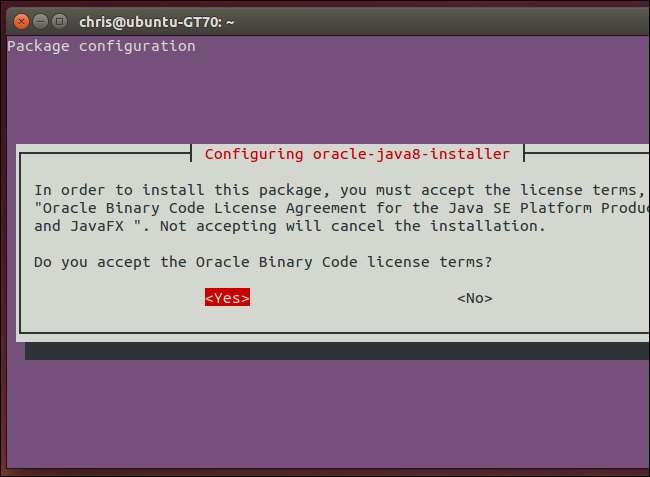
Last ned og kjør Minecraft
Last ned Minecraft. Drar mot Minecrafts offisielle nedlastingsside og klikk på Minecraft.jar-lenken under Minecraft for Linux / Other.
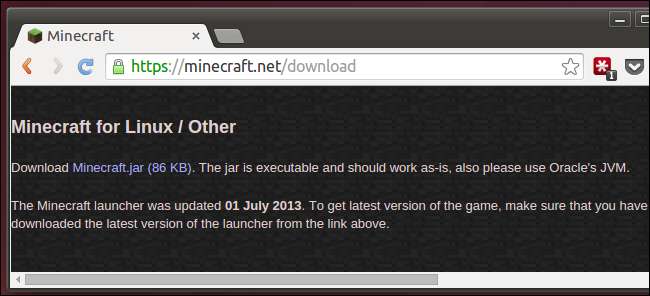
Du kan ikke bare dobbeltklikke på Minecraft-kjørbaren fordi den ikke er merket som kjørbar etter at du har lastet den ned - du får se en feilmelding hvis du dobbeltklikker på den. Høyreklikk først Minecraft.jar-filen og velg Egenskaper. Klikk kategorien Tillatelser, og aktiver avmerkingsboksen "Tillat å kjøre fil som program".
(Slik gjør du det i Nautilus-filbehandling som brukes av Ubuntu's Unity-skrivebord og GNOME , uansett. Med andre filbehandlere bør du finne et lignende alternativ i filens egenskaper-vindu.)
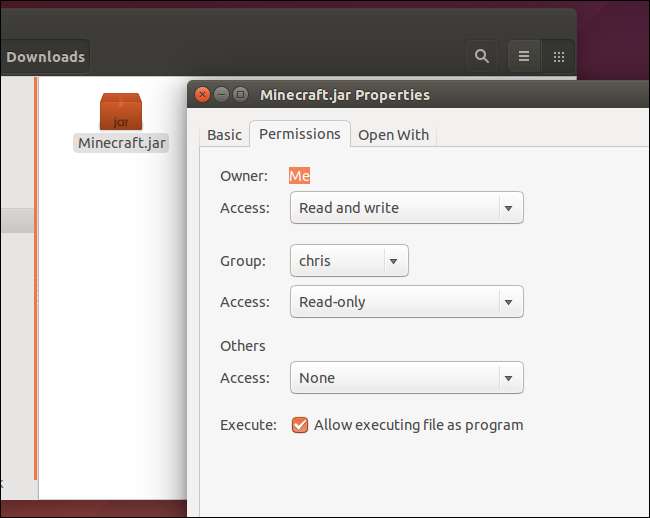
Dobbeltklikk på Minecraft.jar-filen, og Minecraft Launcher vises i et vindu på skrivebordet - dette er den samme startprogrammet du ser på Windows og Mac. Du må logge på med Minecraft-kontoen din. Hvis du har kjøpt Minecraft, lar løfteraket deg spille det. Hvis du ikke har kjøpt spillet ennå, kan du registrere en ny konto og spille demoen gratis.
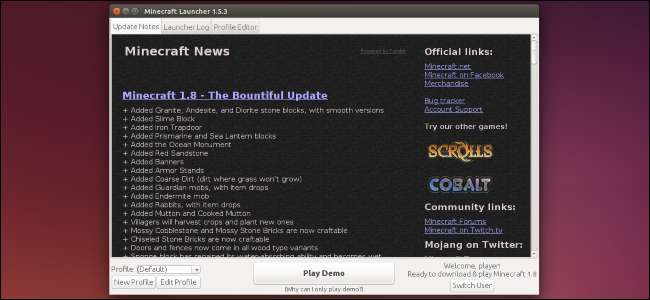
Klikk på Play-knappen, så starter løfteraket alt annet, laster ned Minecrafts spillfiler automatisk og starter det. Lanseringen vil også håndtere oppdatering av Minecraft.
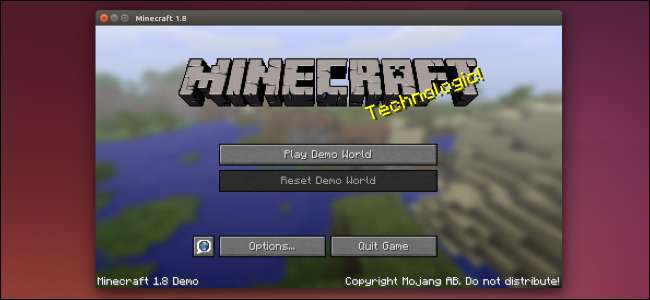
Hvis du spiller Minecraft på en annen plattform - for eksempel på Windows - kan du flytt Minecraft-lagringene dine til Linux-systemet ditt.







